windows服務器之WSB(windows server backup)的備份和還原圖文方法
WSB(全稱:windows server backup)是windows server提供的備份和還原工具;
Windows Server Backup是系統自帶的備份和恢復組件,和Windows Server 2003中的NTbackup類似。相對于其他第三方備份軟件,Windows Server Backup由于是系統自帶組件,不需要額外購買授權,從而減少IT開支。
注意:Windows Server Backup不支持備份到磁帶。 Windows Server Backup可以備份一個完整的服務器(所有卷),所選卷,系統狀態,或特定的文件或文件夾,并創建一個備份,您可以使用裸機恢復。您可以恢復卷,文件夾,文件,某些應用程序和系統狀態。而且,硬盤故障等災害的情況下,您可以執行裸機恢復。
2、WSB的功能可備份整個服務器
備份指定卷或特定的文件或文件夾
用于裸機恢復的備份
可一次性備份和周期性備份:缺點:最大備份顆粒至少一天備份一次,不能多天備份一次,需要配合任務計劃程序,來進行周期性計劃;
3、數據備份的方式i: 備份位置的分類
本地備份:備份到本機;
遠程備份:備份到遠程服務器;
ii: 備份的方式
一次性備份: 只備份一次;
周期性備份:按照備份計劃備份,比如:每天00:00點備份一次;
二、WSB的安裝和配置1、WSB的安裝打開服務器管理器,點擊“添加角色和功能”;
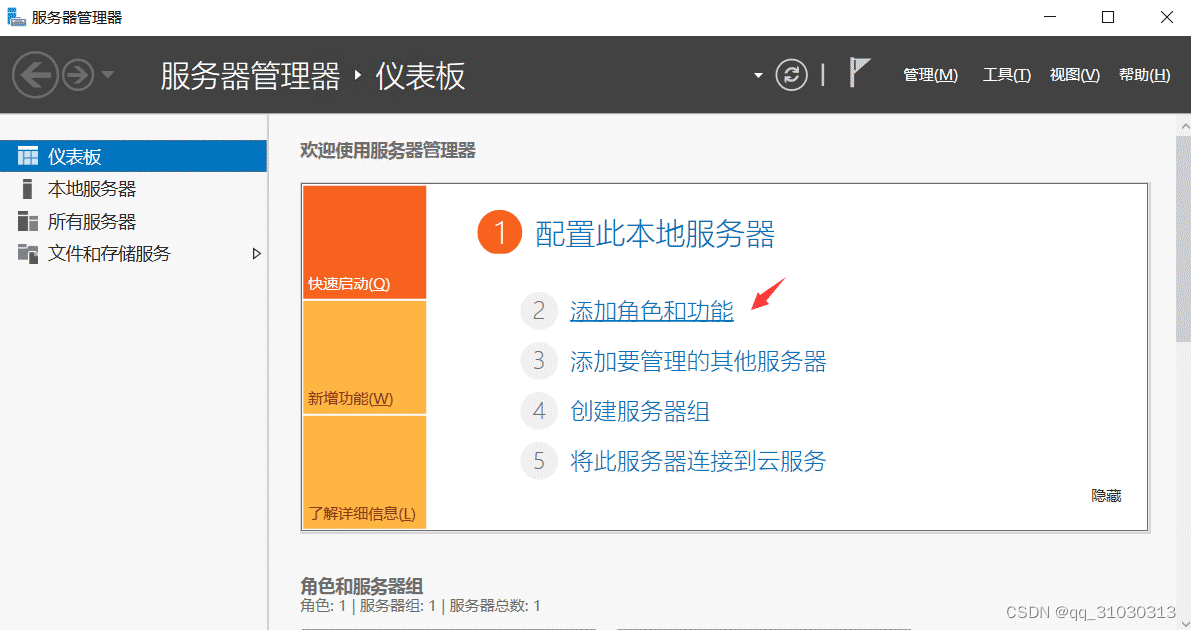
點擊“下一步”;
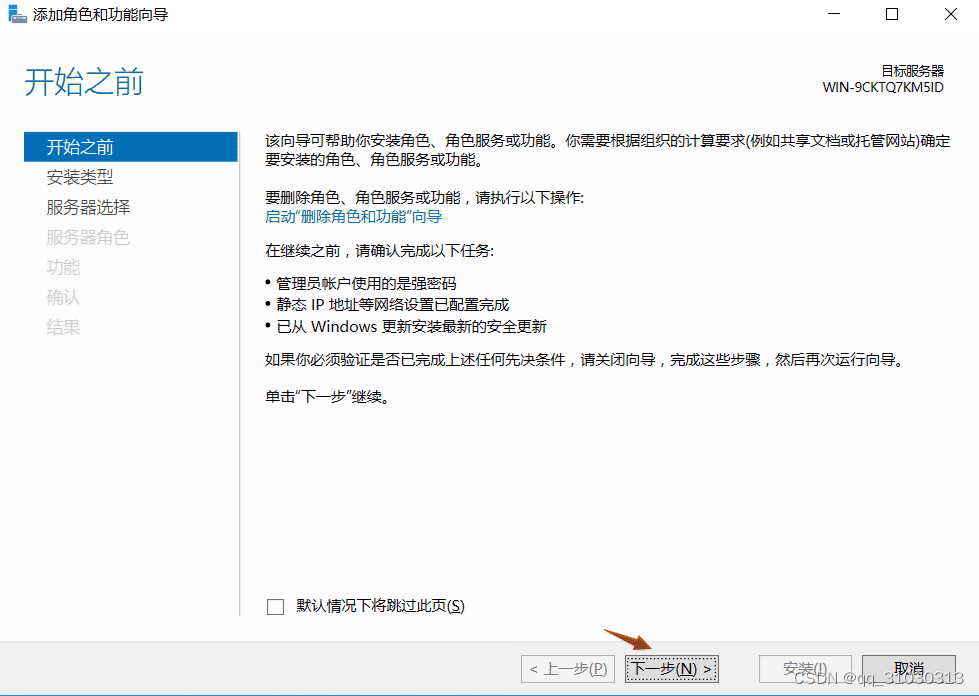
選擇“基于角色或基于功能的安裝”,點擊“下一步”;

選擇“從服務器池中選擇服務器”,點擊“下一步”;
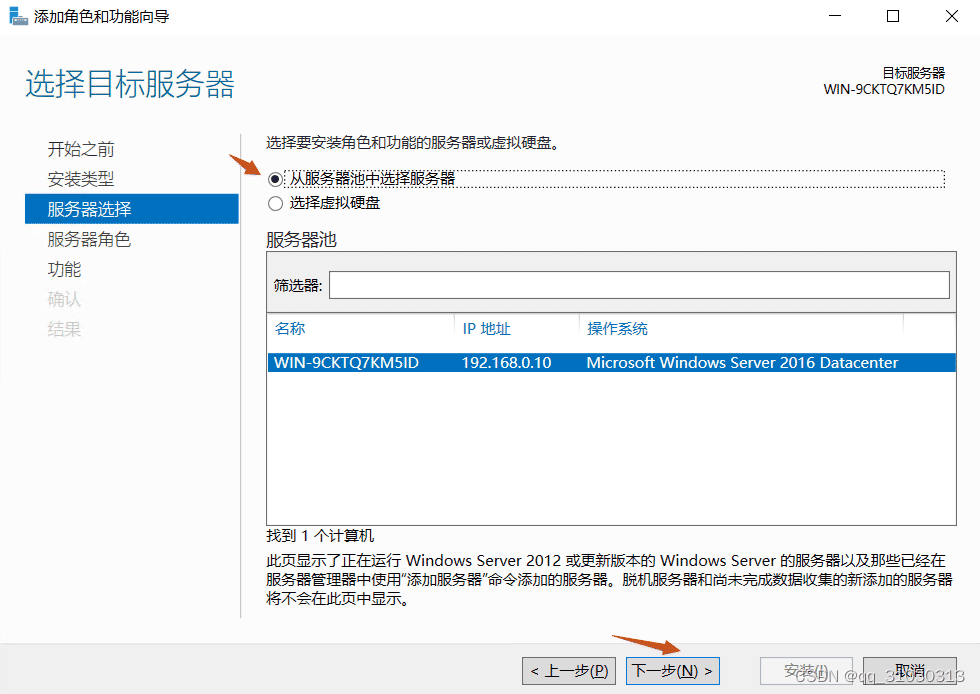
點擊“下一步”;

勾選“Windows Server Backup”,點擊“下一步”;

點擊“安裝”;
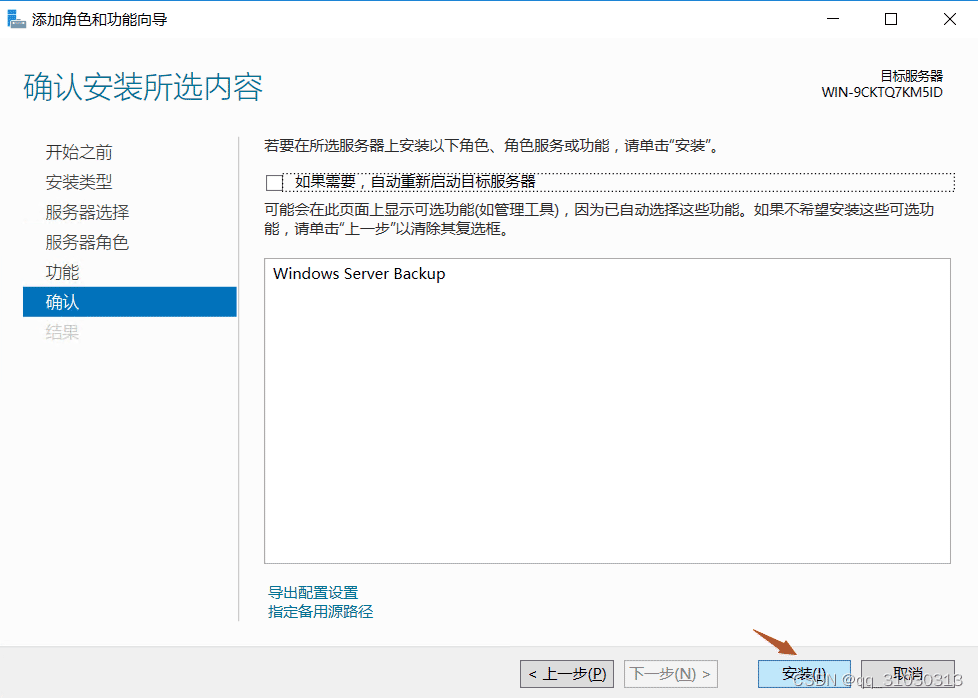
i、WSP的管理頁面
點擊“工具”,選擇“Windows Server Backup” ;
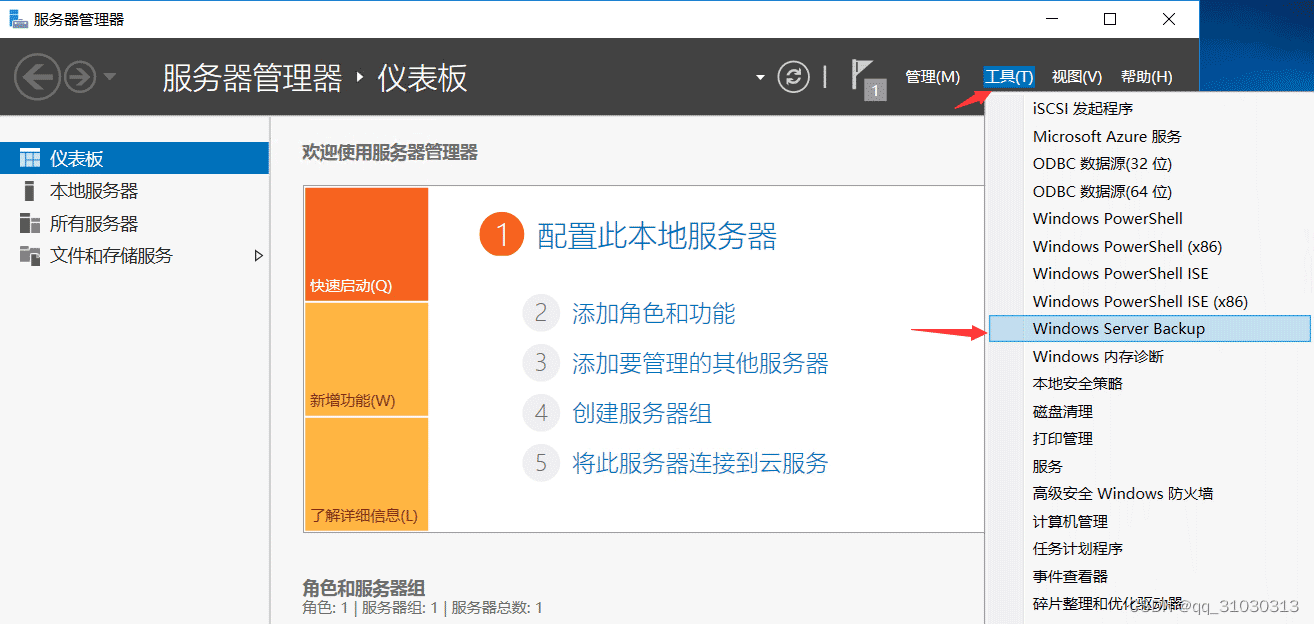
ii. 備份的配置
選擇備份方式:這里選擇一次備份;

點擊“下一步”;

選擇“自定義”,點擊“下一步”;可以選擇整個服務器,那么將備份服務器中的所有數據;

添加需要備份的數據,點擊“添加項目”;
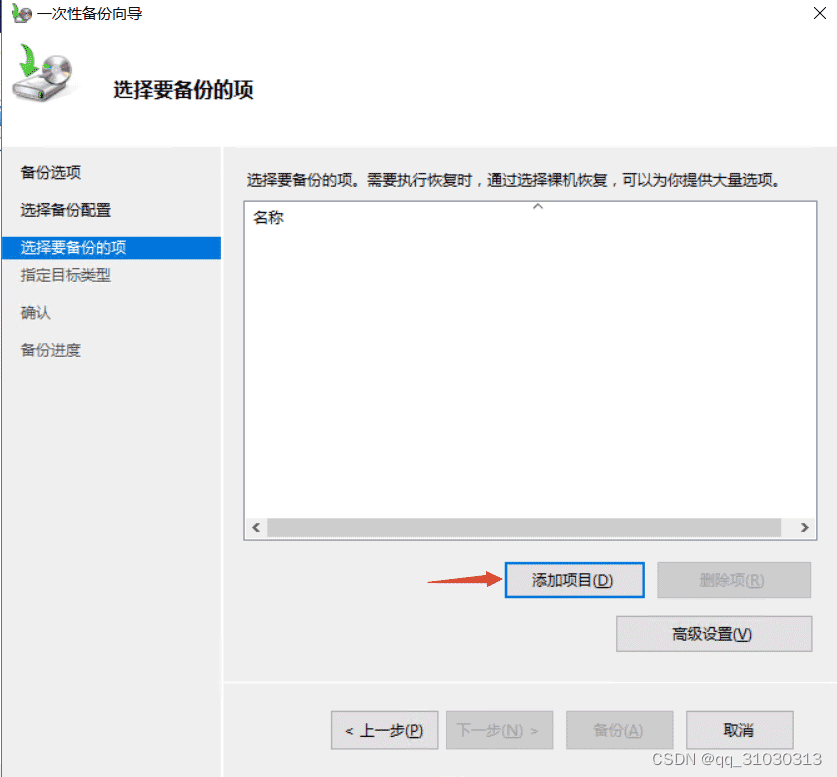
選擇需要備份的數據,點擊“確定”;
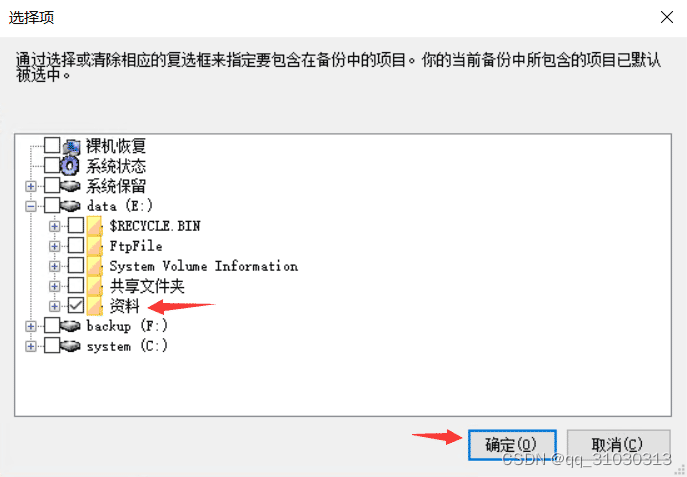
點擊“下一步”;
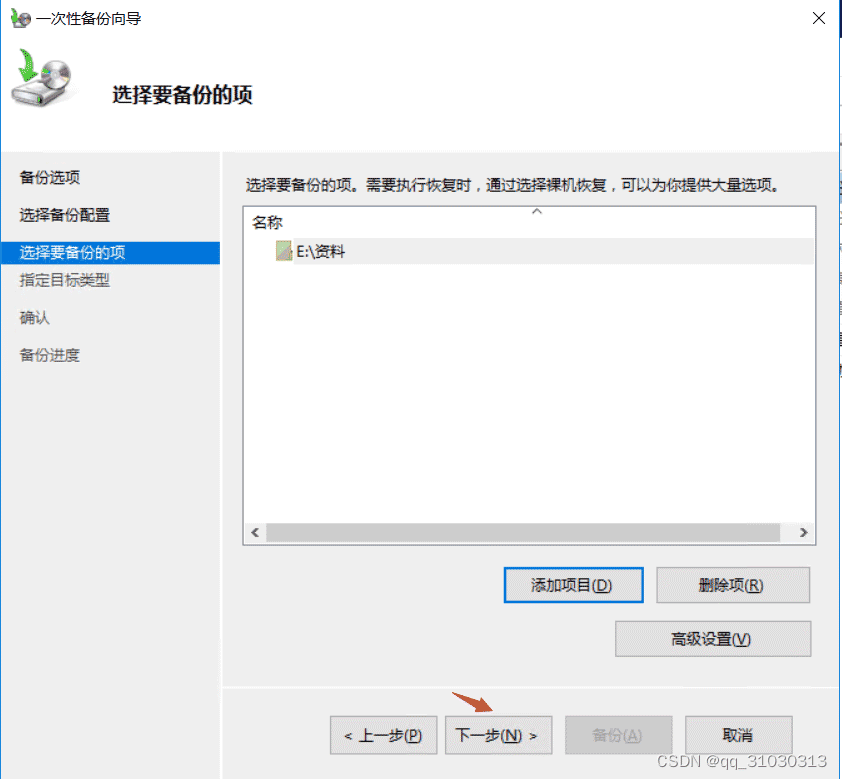
選擇“本地驅動器”, 點擊“下一步”;
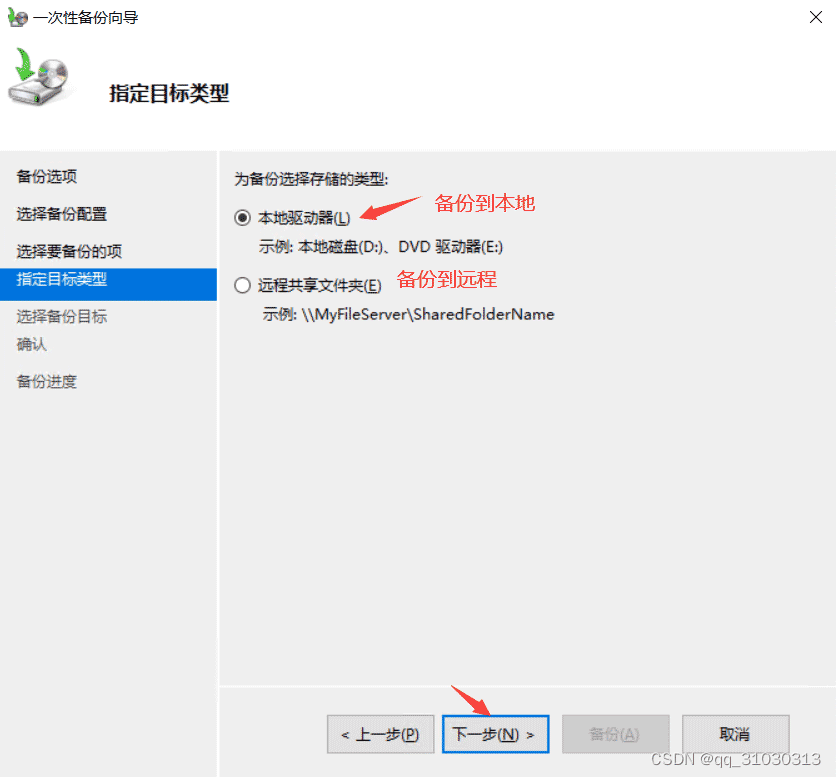
指定備份目標,點擊“下一步”;
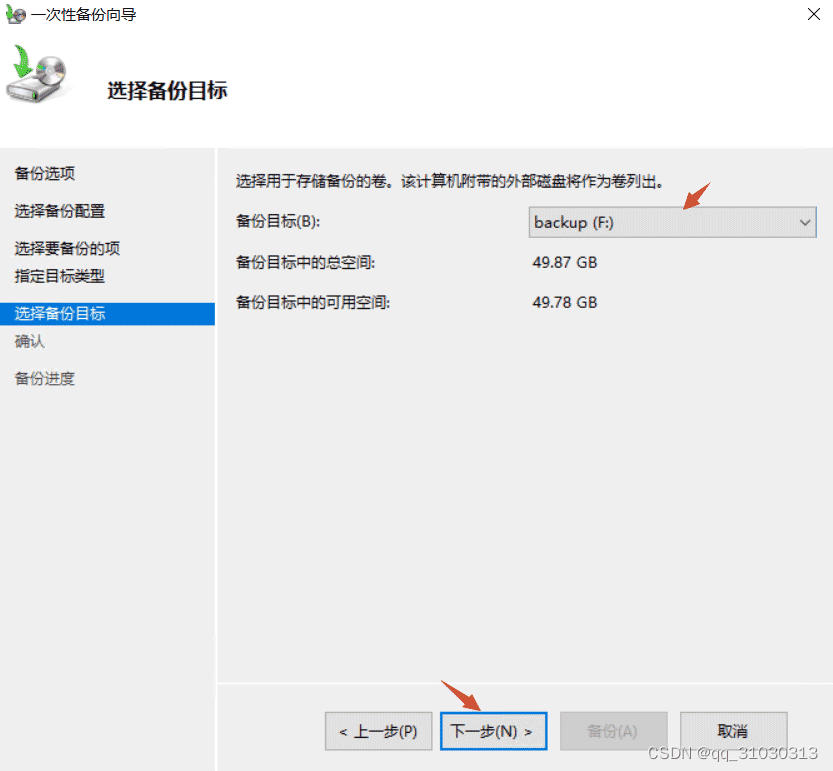
點擊“備份”;
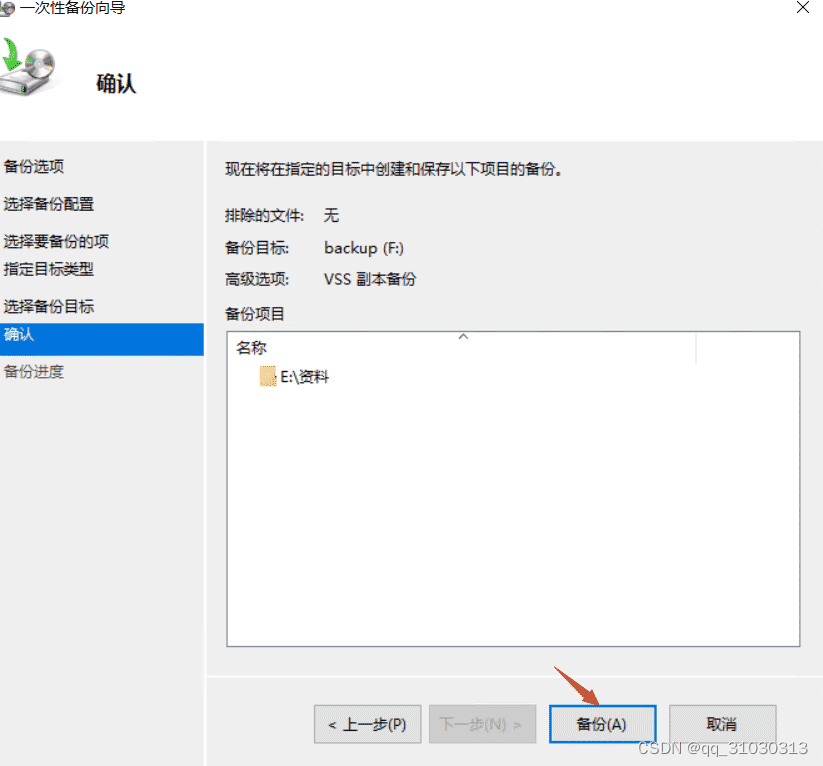
iii. 數據恢復
點擊“恢復”;
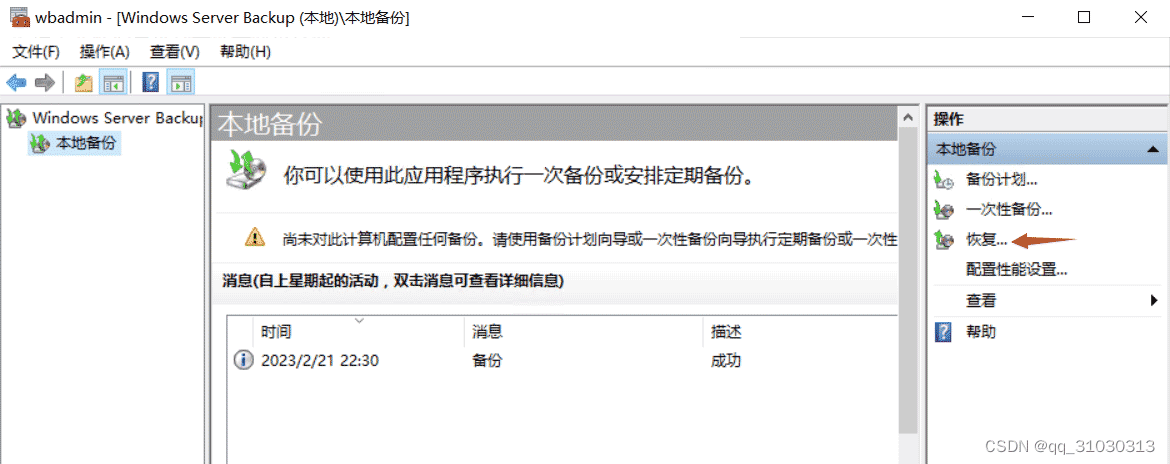
選擇 備份資料所在的位置
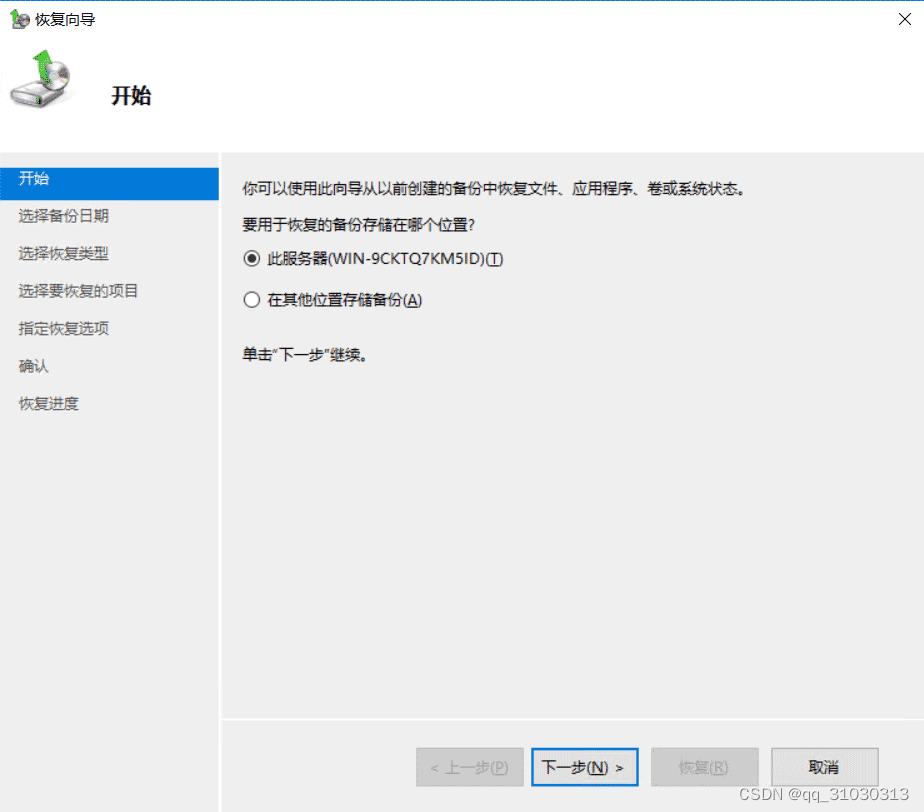
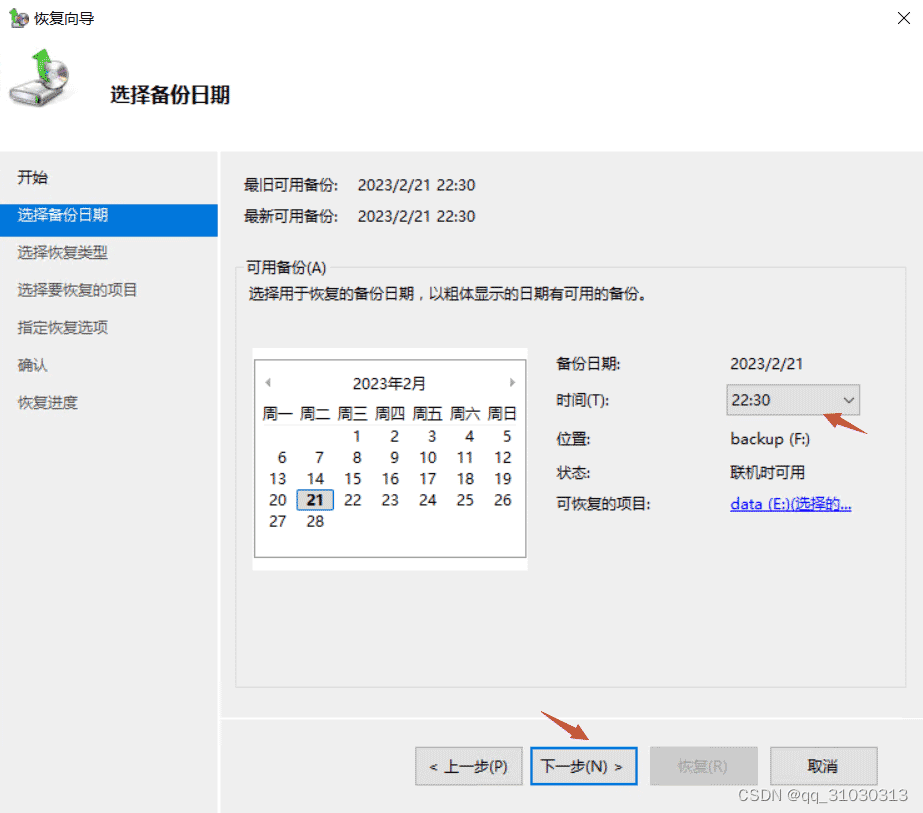
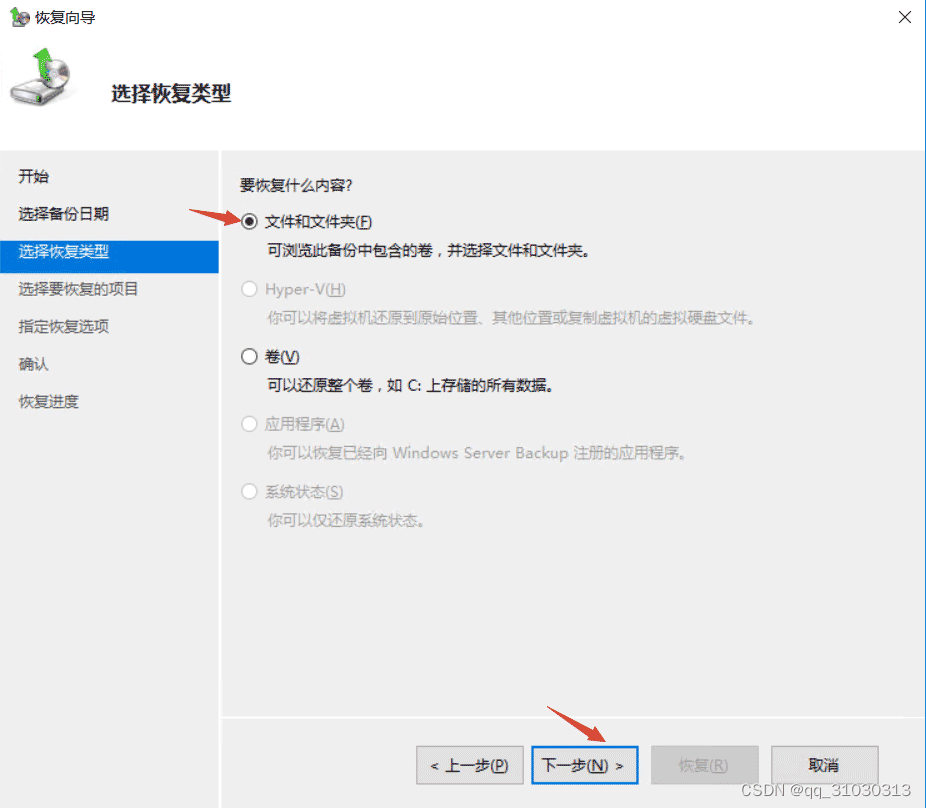
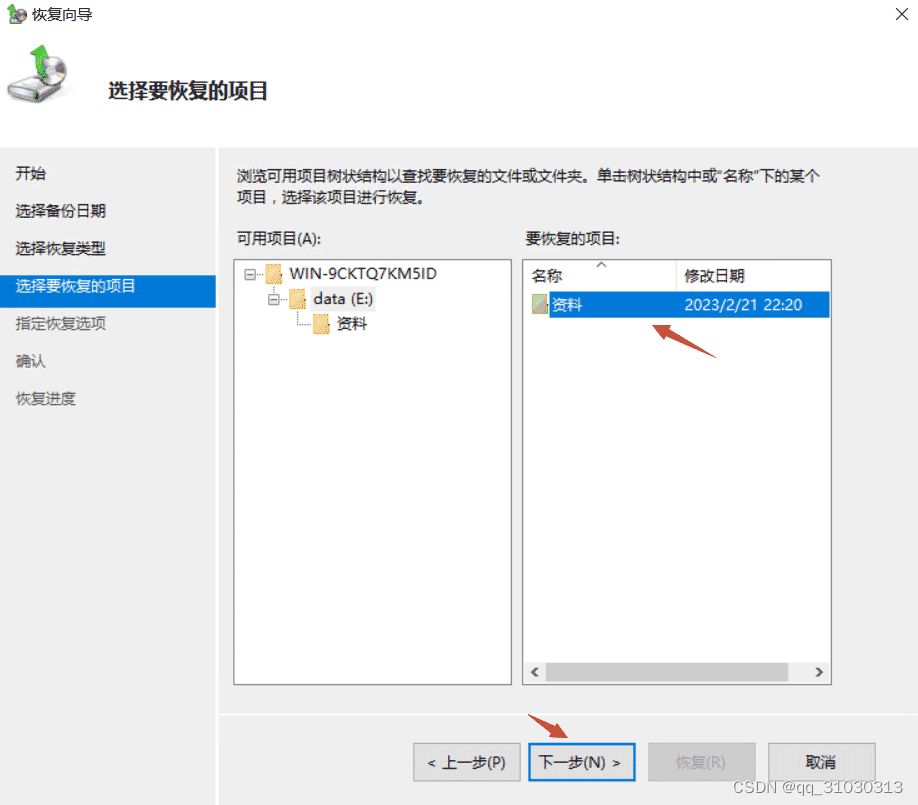
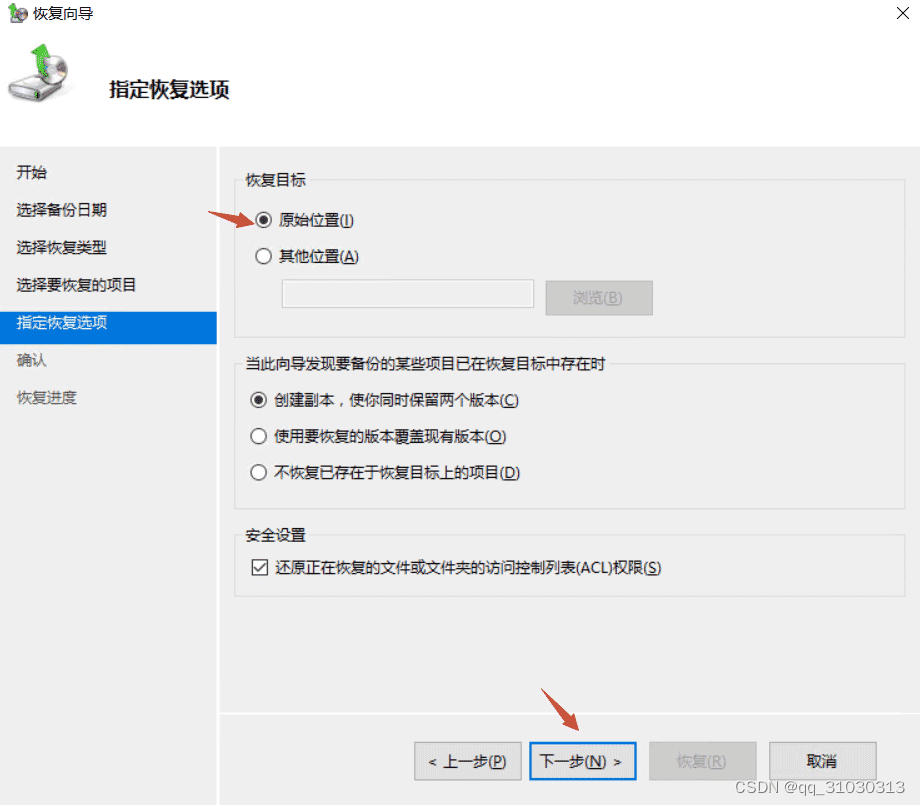

任務計劃程序是用于執行周期性計劃的,比如:周期性備份計劃、每日清理磁盤等;
2、 通過任務計劃程序更改WSB的周期性備份計劃打開任務計劃程序,可以看到通過WSB創建的周期性備份計劃
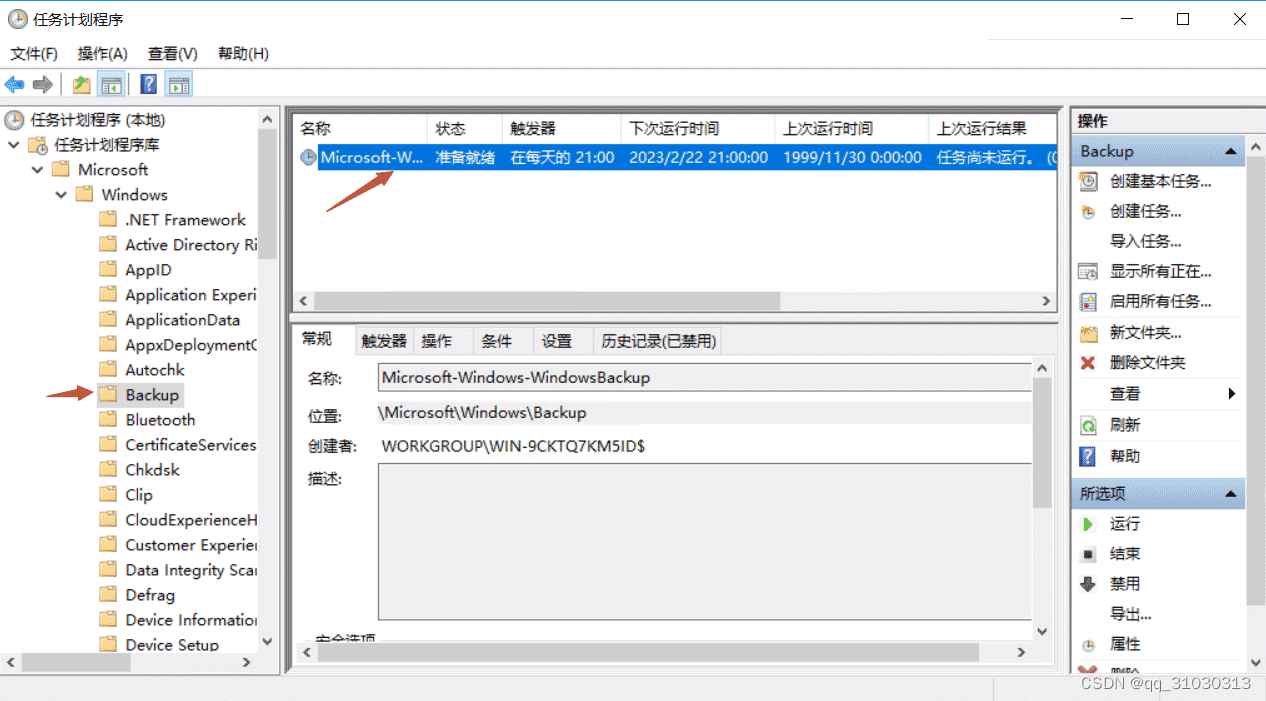
這樣就可以通過任務計劃程序來修改WSB備份計劃顆粒了;
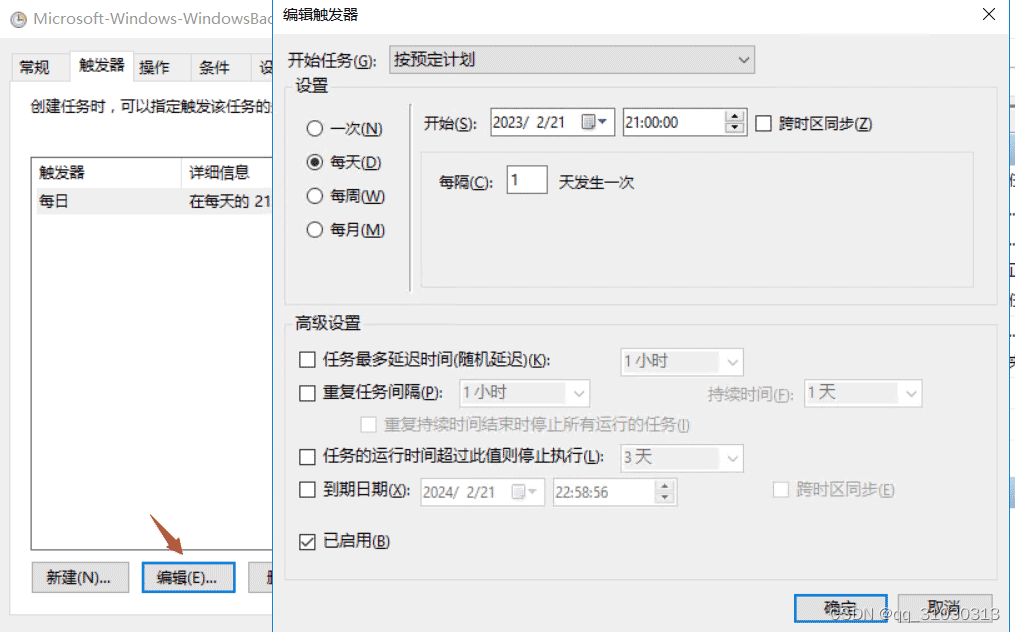
到此這篇關于windows服務器之WSB(windows server backup)的備份和還原圖文方法的文章就介紹到這了,更多相關windows server backup的備份和還原內容請搜索好吧啦網以前的文章或繼續瀏覽下面的相關文章希望大家以后多多支持好吧啦網!

 網公網安備
網公網安備